ブログのコメント欄に必要性があるかわからず、とりあえず設置している。あるいは「変な書き込みされたら嫌だな」と思って削除しているという方もいるのではないでしょうか。
これといった理由がなければ『コメント欄は設置』しておきましょう。
ブログのコメント欄は User Generated Content :ユーザー生成コンテンツ(以下、 UGC )といって、ユーザーが作った自然なコンテンツとして解釈、つまり記事の一部として認識されます。
『 Google のジョン・ミュラー氏による、57の SEO についてのアドバイス※』で、 Google のJohn氏は以下のように述べています。※ Search Engine Jpurnal の『 57 SEO Insights From Google’s John Mueller 』を SEO Japan が翻訳したもの
最終的には、あなたの考え次第であると思う。我々の視点から話すと、我々はコメントをコンテンツの一部として見ている。多くの場合、それらがコメントであるということは認識できているため、扱い方は変える必要がある。しかし、最終的には、ユーザーがこうしたコメントに基づいてあなたのページを発見した場合、あなたがこうしたコメントを削除してしまうと、そうしたコメントに基づいて我々があなたのページを発見することはできなくなる。
Googleのジョン・ミュラー氏による、57のSEOについてのアドバイス
このように、 Google bot はブログのコメントをコンテンツの一部として認識するため検索ランキングに影響を与える可能性があります。
ブログのコメント欄を設置するかしないかは最終的に自己判断となりますが、この記事ではコメント欄の必要性について SEO 対策の観点で詳しく解説するので、ぜひ参考にして下さい。
ブログのコメント欄は必要ない?
ブログのコメント欄は必要!というよりも、削除しておきたい明確な理由がなければ設置しておいた方がいいという方が正しいですね。
コメント欄は、 UGC という『ユーザーが作った自然なコンテンツ』として扱われるため SEO 効果があります。口コミサイトにある評価コメントのような感じというとわかりやすいでしょうか。
ただ、良いコメントはもちろん嬉しいですが、いくら SEO 効果があるといっても悪いコメントは気持ち的にちょっと嫌な感じがありますよね。記事に関係ない誹謗中傷じみたコメントだったらなおさら。
できればブログのコメント欄は設置した方がいいですが、以下のようなメリット・デメリットを念頭に置いて、必要性と照らし合わせながら考えてみましょう。
コメント欄のメリット
- UGC として SEO 効果で検索ランキングが上がる
- ユーザー(読者)と交流できる
- 良いコメントがくるとやる気が出る
ブログのコメント欄のメリット3つを解説します。
UGC として SEO 効果で検索ランキングが上がる
冒頭の『 Google のジョン・ミュラー氏による、57の SEO についてのアドバイス』でも紹介したように、ユーザーからのコメントは検索ランキングの一因となります。
WordPress ブログのコメント欄には、HTMLコードで『 ugc タグ 』が付与されます。コメント欄は単なるテキストコンテンツの追加ではなく、 UGC という「ユーザーが作ったコンテンツですよ」とクローラーに伝えるもの。
UGC による SEO 効果は、コメント欄の必要性としてもっとも大事なポイントといえます。
ユーザー(読者)と交流できる
ユーザーと交流することで、あなたのブログのファンになってリピーターとして訪問してくれる可能性があります。
また、新しい発見やユーザーのリアルな悩みを知ることができるので、その情報をもとに関連したコンテンツの作成や記事のブラッシュアップに役立ちますよ。
良いコメントがくるとやる気が出る
精神論ですが、良いコメントがくるとうれしいのでやる気が出てきます。
ブログは基本的に『記事 → ユーザー』の一方向性の情報提供。個人ブログでは特に『誰かの役にたっている』という実感がブログ継続のモチベーションになりますよね。
コメント欄のデメリット
- 誹謗中傷や心ないコメントがくる
- 迷惑スパムコメントが届く
ブログのコメント欄のデメリットを解説します。
誹謗中傷や心ないコメントがくる
誹謗中傷のような心ないコメント、これが一番堪えますね。
Amazon や楽天市場でもあるように口コミは良いものだけとは限りません。大手ショップサイトなら企業が販売した商品に対してですが、個人メディアサイトとなると精神的なダメージは結構大きいですよね。
僕の経験では悪いコメントを受けたことはないので、誹謗中傷コメントがくる可能性はほとんどありませんが「それでも精神的にキツイ」と思う人はコメント欄を閉鎖しても良いでしょう。
迷惑スパムコメントが届く
WordPress はデフォルトでコメント欄が設置されていますが、なにも対策をしないと英語であったり、もはや何語かわからないものであったり、海外スパムコメントが大量に届きます。
とはいえ、スパム対策を WordPress ブログ開設初期に設定しておけば問題ありません。
『スパムブロックの設定方法』は後述するので参考にしてください。
WordPress ブログのコメント欄の設置・閉鎖方法
WordPress ブログのコメント欄は自由に設置・閉鎖することができます。
コメント欄の設置・閉鎖方法は2つあるので、コメント欄の用途に応じて設定してみてください。
どちらの設定も超かんたんなので5秒で終わります。
①ブログ全体のコメント欄を設置・閉鎖する方法
WordPress ブログ全体のコメント欄を設置・閉鎖する方法を解説します。
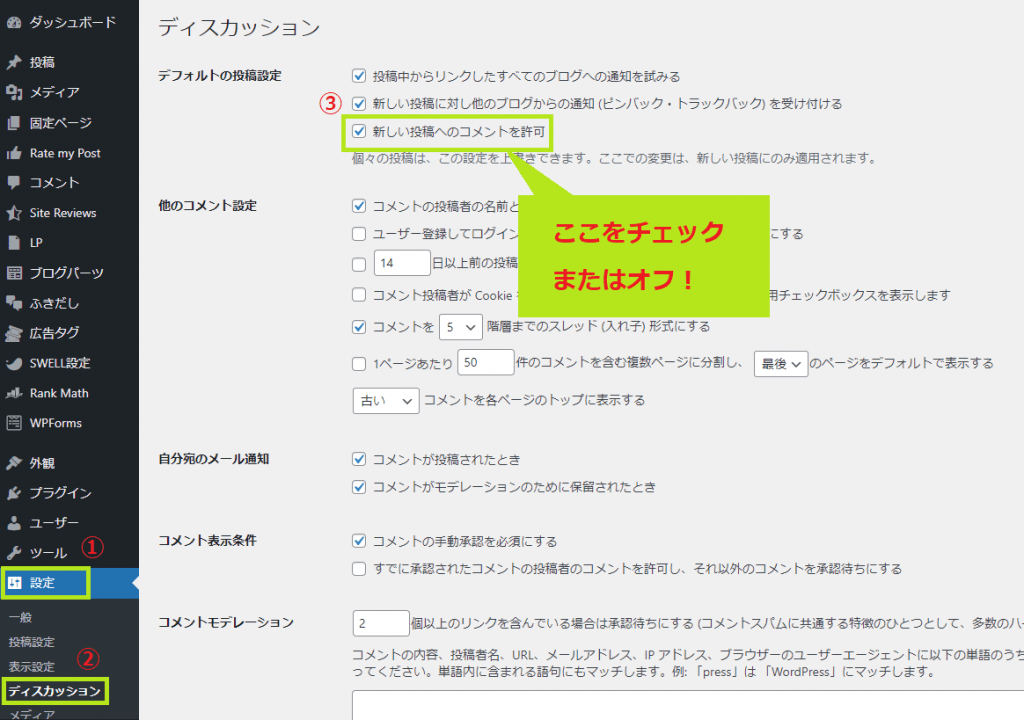
コメント欄を設置したい場合はチェック、コメント欄を閉鎖したい場合はオフしましょう。
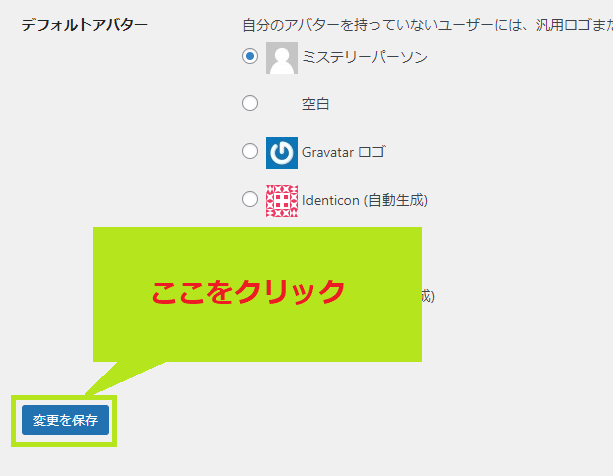
ディスカッションページを下にスクロールすると『変更を保存』ボタンがあるので、クリックすると設定が反映されます。
以上で、ブログ全体のコメント欄を設置・閉鎖することができます。
②記事ごとにコメント欄を設置・閉鎖する
WordPress ブログではコメント欄を記事ごとに設置・閉鎖することができるので、その方法を解説します。
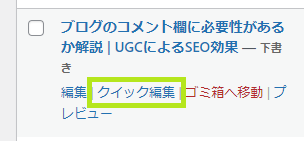
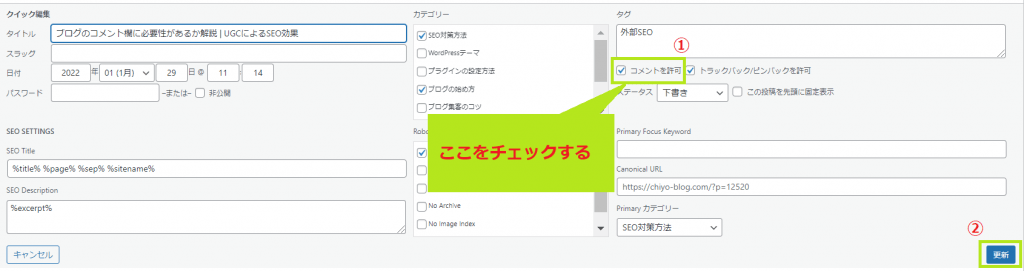
コメントを許可する場合はチェックを入れ、コメントを閉鎖したい場合はオフすればOK。
以上で、記事ごとにコメント欄を設置・閉鎖することができます。
WordPress ブログのコメント欄のスタイルを変更する方法
WordPress ブログのコメント欄はデフォルトだと以下のような表示です。
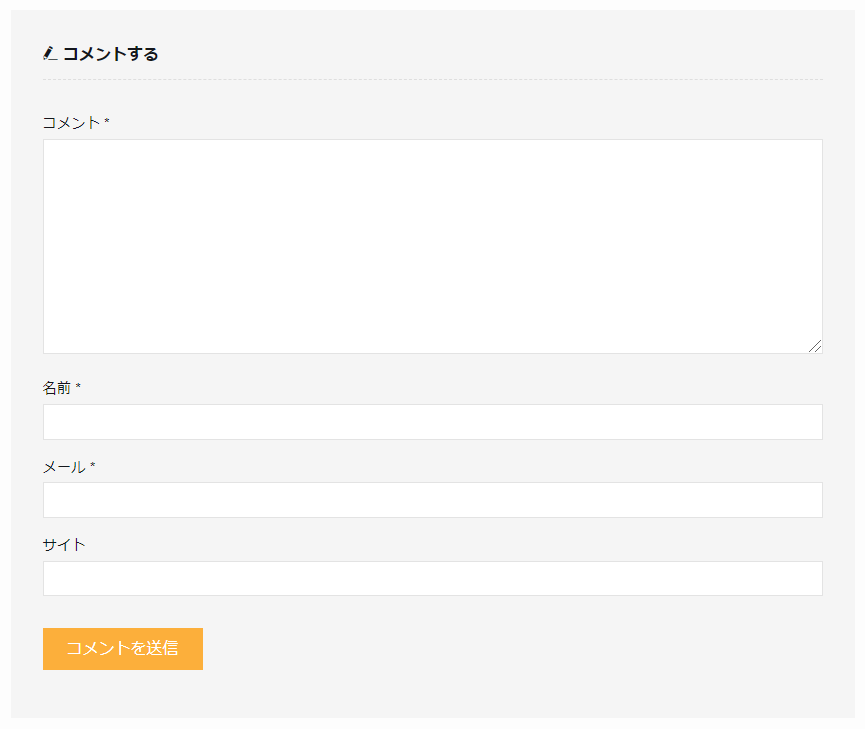
メールアドレスの入力は、お問い合わせフォームでもないのでいらないですよね。『サイト』も必須項目ではないにしろ個人メディアのコメントにサイトを入力する人はいません。
そのため、当サイトでは以下のようにカスタマイズしています。
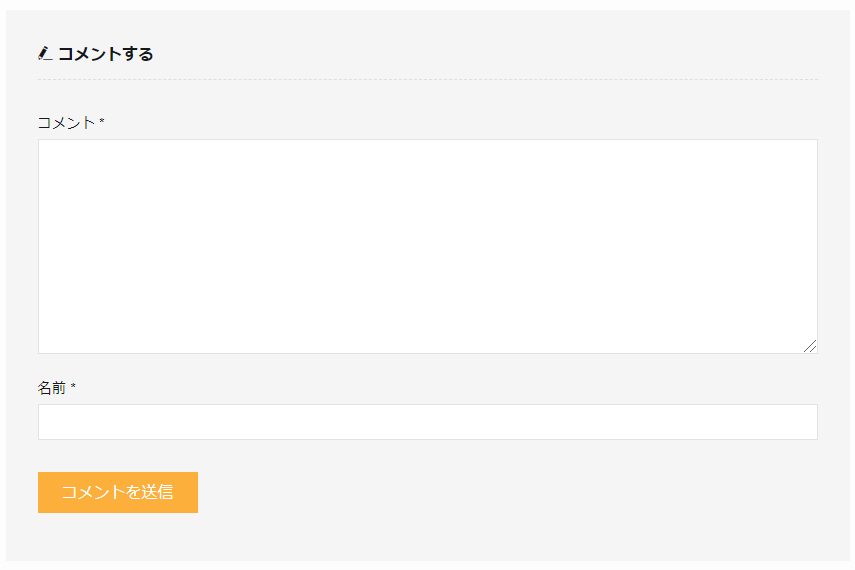
『コメント』と『名前』のみのシンプルなコメント欄にしていますが、正直こシンプルな方が UI (ユーザーインターフェイス)も良く、気軽にコメントしやすいですよね。
入力項目をコントロールしたい場合は、以下のコード※から『必要な項目を削除』して function.php にコピペしてください。
function comment_fields_control($defaults){
$defaults['fields']['author'] = ''; // 名前
$defaults['fields']['email'] = ''; // メールアドレス
$defaults['fields']['url'] = ''; // ウェブサイト
$defaults['label_submit'] = '送信'; // 送信ボタンのラベル
return $defaults;
}
add_filter( 'comment_form_defaults', 'comment_fields_control');※コードは外部サイト『 WordPressのコメントフォームをカスタマイズする方法(TCD) 』を引用させていただきました。
function.php は、WordPress ブログの大切な要素なので万が一の不具合に備えて必ずバックアップを取りましょう。
WordPress 親テーマではなく、必ず子テーマの function.php にコードを記述してくださいね。
WordPress ブログのスパムコメント対策方法
スパムコメント対策として、 WordPress ブログでは上記2つの対策方法があります。
①スパムコメントを手動で判定する
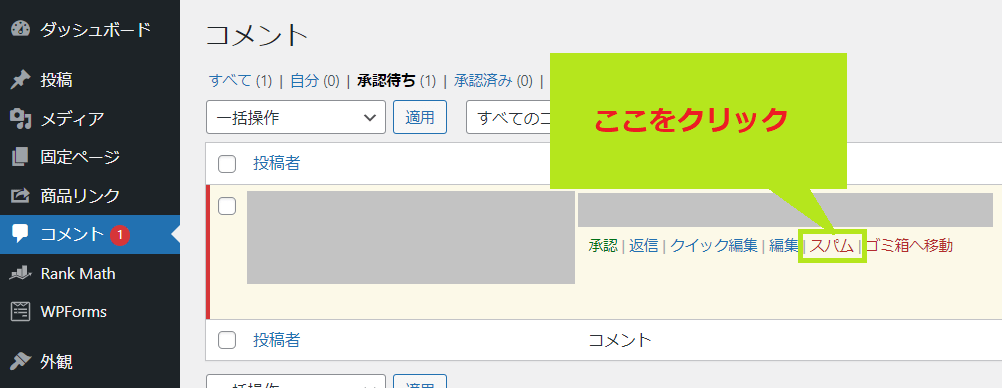
たったのこれだけ。『承認』『返信』などコメント内容から必要に応じて選択すればOKです。
②スパムブロックのセキュリティプラグインを使用する
WordPress にはスパムをブロックしてくれる便利なセキュリティプラグインがあります。
例えば以下のようなプラグイン
- Akismet Spam Protection(Akismetスパム保護)
⇒ スパムコメントの自動振り分け - Spam protection, AntiSpam, FireWall by CleanTalk
⇒ Captchaによるスパムコメントブロックもできる - All In One WP Security & Firewall
⇒ これ1つでサイト全体のセキュリティは万全
スパムコメント対策だけであれば Akismetスパム保護 や Spam protection でOKです。
サイト全体のセキュリティも万全にしたい方は All in One WP Security などの使用がおすすめ。当サイトでもセキュリティ対策として使用していますよ。
ブログのコメント欄の必要性は SEO 的にある | まとめ
ブログコメント欄の必要性、各種設定の詳細を解説してきました。
最後に要点をまとめますね。
- ブログのコメント欄は特別な理由がなければ設定しておく
- コメント欄は UGC による SEO 効果で検索ランキングにも影響がある
- UI を意識して必要に応じたカスタマイズも有効
- スパムコメントはプラグインで一掃すればOK
過去に誹謗中傷などを受けた、あるいは受けるのが怖いという理由で「コメント欄はいらない」のであれば無理に設置する必要はありません。
ただし、それ以外の理由でコメント欄をいらないと考えているならば SEO 面であなたは大損しているので、コメント欄を設置してユーザーとコミュニケーションをとってみましょう。
ちなみに、検索ランキングについて考えるのであれば、重要なランキング要素の1つである Core Web Vitals(コアウェブバイタル)と SEO の関係性は1度チェックすることをおすすめします。
記事の内容についてご意見をお聞かせください
コメント一覧 (1件)
Web サイトをスパム コメントから保護する方法を知りたい場合は、この記事が非常に役立ちます。Web サイトをスパム コメントから保護することは、良好なユーザー エクスペリエンスを維持し、SEO の取り組みを維持するために非常に重要です。 CAPTCHA の使用、モデレーション フィルター、コメント ガイドラインの設定などの戦略を実装すると、本物の関連性の高いコメントのみが確実に送信されるようになります。